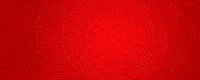معرفی کامل ابزارهای جادویی «ادوبی فایرفلای» و نحوه کار با آنها

خبرگزاری علم و فناوری آنا؛ اگر با آخرین پیشرفتهای مجموعه برنامههای «ادوبی کریتیو کلود» (Adobe Creative Cloud) همراه نبودهاید، تا همین حالا هم فرصت را از دست دادهاید. شرکت ادوبی با استفاده از فناوری هوش مصنوعی (AI)، مجموعه ابزارهای گرافیکی فوقالعادهای را توسعه داده که علاوهبر کاربردی بودن، واقعاً قابل تحسین هستند.
دیگر وقت آن رسیده که شما هم این مجموعه ابزار بشناسید؛ پس در این مقاله با ما همراه باشید تا با دنیای جذاب «ادوبی فایرفلای» (Adobe Firefly) آشنا شوید. در ادامه نحوه استفاده از این ابزارها و نمونههایی که میتوانید با آن ایجاد کنید را به همراه تصویر به شما نشان خواهیم داد.
«AI Art» یا هنر هوش مصنوعی چیست؟
بیایید قبل از اینکه به سراغ نحوه استفاده از این ابزارها برویم، کمی با اصول و روش عملکرد این فناوری بیشتر آشنا شویم.
هنر هوش مصنوعی شکلی از هنر است که با کمک الگوریتمها و مجموعه قوانین هوش مصنوعی خلق میشوند. در واقع باید بگوییم که آنها حجم زیادی از دادهها را تجزیه و تحلیل کرده، الگوها و سبکها را از نمونههای واقعی آموزش میبینند و در نتیجه قطعات جدیدی تولید میکنند که دارای ویژگیهای شگفتانگیزی هستند.
الگوریتمهای هوش مصنوعی میتوانند با ترکیب منحصر به فرد دادههای منبع، نتایج غیرمنتظره و گاهی اوقات تخیلیای ایجاد کنند.
یکی از شگفت انگیزترین موارد درباره هنر هوش مصنوعی، زمان لازم برای تکمیل کار است. در حالی که انسانها نیز میتوانند آثار هنری ویژهای ایجاد کنند که با نتایج هوش مصنوعی مولد قابل مقایسه هستند، اما هوش مصنوعی تنها در کسری از زمان، آثار خود را تولید میکند.
ادوبی فایرفلای چیست؟
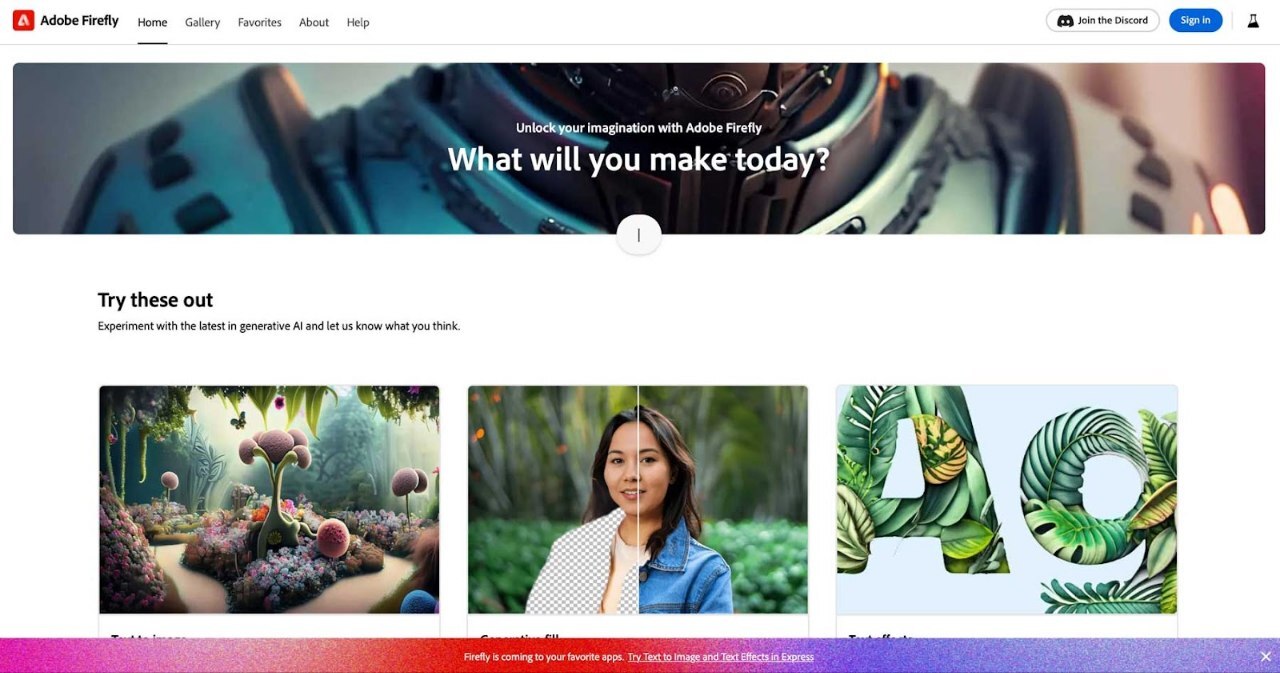
«ادوبی فایرفلای» مجموعهای از ابزار هوش مصنوعی مولد است که توسط شرکت «ادوبی» (Adobe) ایجاد شده و برای ادغام با برنامههای «ادوبی کریتیو کلود» مانند پریمیر پرو، ایلاستریتور، فتوشاپ و افترافکت طراحی شده. در حال حاضر، دو راه برای استفاده از فایرفلای وجود دارد:
۱. استفاده از مرورگر و ورود به وب سایت «Firefly»
۲. استفاده از جدیدترین نسخه فتوشاپ
شروع کار با «ادوبی فایرفلای»
ما در این مقاله، به ۴ ابزار فایرفلای یعنی متن به تصویر، Generative Fill، جلوههای متنی و رنگ آمیزی مولد، خواهیم پرداخت و برای آموزش آنها فقط از وب سایت ادوبی استفاده میکنیم، نه از فتوشاپ.
در حال حاضر استفاده از «ادوبی فایرفلای» رایگان است، اما هنوز در مرحله آزمایش بتا است. میتوانید برای پیوستن به نسخه بتا و استفاده از این هوش مصنوعی در وبسایت ادوبی ثبت نام کنید. امکان ادغام ادوبی فایرفلای در تمام برنامههای ادوبی وجود دارد. با این حال، ممکن است در آینده نیاز باشد برای استفاده از ادوبی فایرفلای اشتراک بخرید.
ویژگی متن به تصویر
اولین ابزار، یعنی «متن به تصویر»، به شما این امکان را میدهد که با استفاده از یک درخواست متنی یا «Prompt»، تصاویر دلخواه خود را تولید کنید. رابط کاربری آن بسیار ساده است و تنها دو گزینه دارد: وارد کردن یک پیام متنی و کلیک کردن روی دکمه تولید برای ایجاد تصویر.
یکی از موارد جالب در مورد این ابزار آن است که میتوانید آثار تولید شده افراد دیگر و متنهای آنها را ببینید و الهام بگیرید.
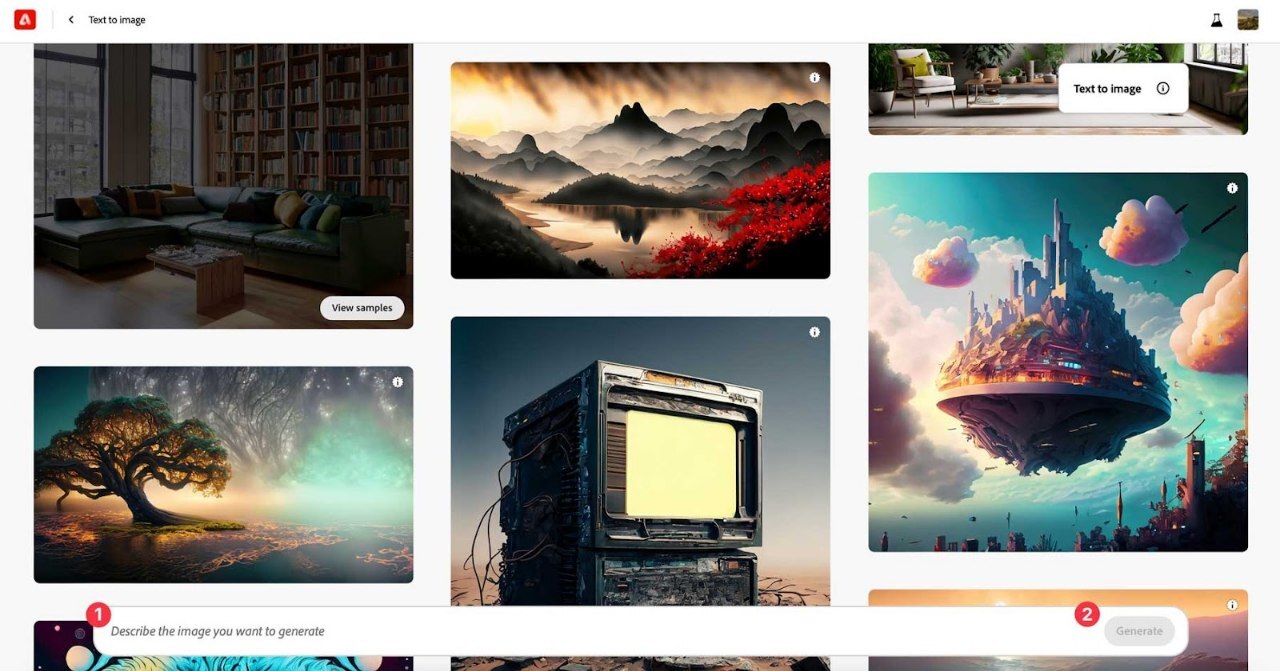
مانند تصویر بالا یک درخواست متنی را در نوار متن قرار دهید، سپس روی دکمه تولید تصویر کلیک کنید. فایرفلای تمام تلاش خود را برای تفسیر درخواست شما انجام میدهد، سپس چهار تصویر به شما ارائه خواهد داد. پس از ایجاد تصویر، چند گزینه برای اصلاح آنها در اختیارتان قرار میگیرد.
تنظیمات ویژگی متن به تصویر
قسمت تنظیمات، درست همان جایی است که به «ادوبی فایرفلای» نسبت به ابزار دیگر برتری میدهد.
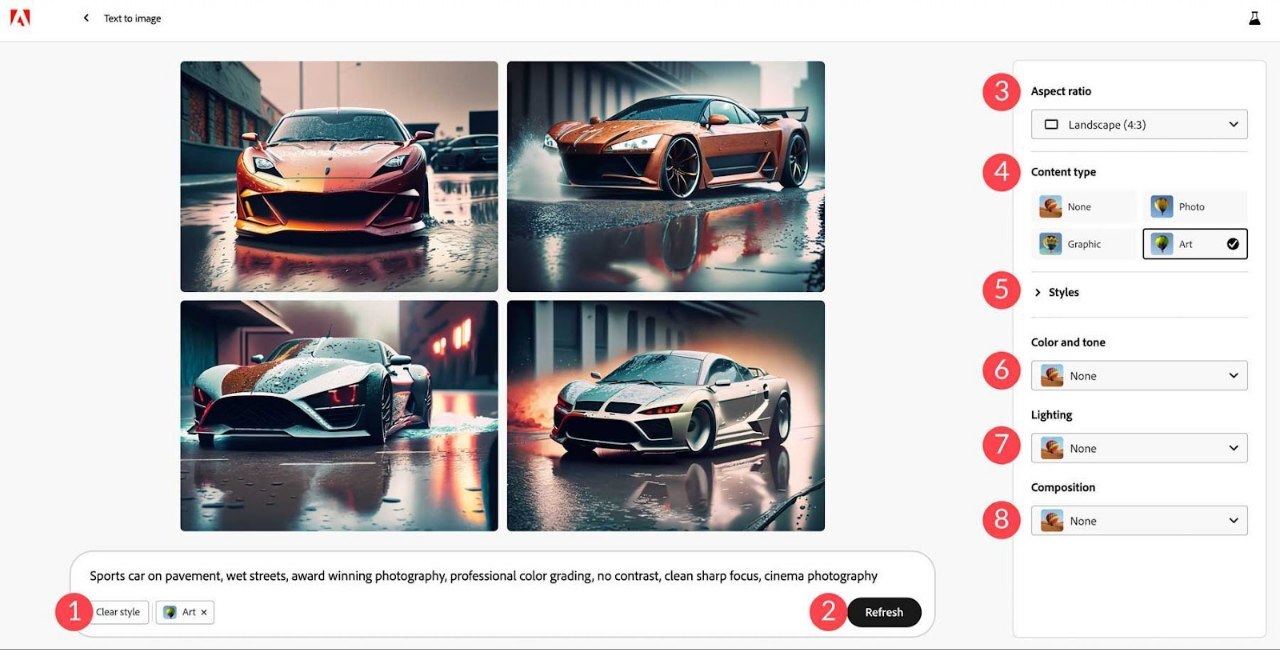
Clear Style( پاک کردن سبکها): به طور پیش فرض، فایرفلای نوعی محتوای هنری را به تصویر شما اضافه میکند؛ اما اگر نمیخواهید، میتوانید روی این دکمه کلیک کرده تا آن را حذف و سپس با دکمه دیگری جایگزین کنید.
Refresh (تازهسازی) : اگر میخواهید درخواست خود را مجددا اجرا کنید، میتوانید روی دکمه «refresh» کلیک کرده تا فایرفلای دوباره آن را اجرا کند.
نسبت تصویر: به طور پیش فرض، تصاویر با نسبت ۱:۱ و مربع تولید میشوند، اما میتوانید از میان چند گزینه از جمله افقی، عمودی یا عریض، یکی را انتخاب کنید.
content type (نوع محتوا): دارای چهار سبک شامل عکس، گرافیک، هنری و هیچ یک.
Styles (سبکها): میتوانید انواع سبکهای مختلف را فیلتر کنید تا به تصاویر خود ظاهر متفاوتی بدهید. به طور کلی در این قسمت، ۶۳ گزینه در ۷ دسته موجود است.
رنگ و تن: اگر رنگ یا تن خاصی را در نظر دارید، میتوانید از بین ۷ مورد از جمله سیاه و سفید، بی رنگ، تن گرم، تن سرد، رنگ زنده یا رنگ پاستلی یکی را انتخاب کنید.
Lighting (نورپردازی): در این بخش، گزینههای موجود شامل نور پسزمینه، نورپردازی دراماتیک، ساعت طلایی عکاسی، نور استودیو و نور کم است.
Composition (ترکیب بندی): اگر میخواهید یک نمای نزدیک یا زاویه باز ایجاد کنید، ادوبی فایرفلای دارای ۷ گزینه برای افزودن جلوههای نوری به تصاویر شما است.
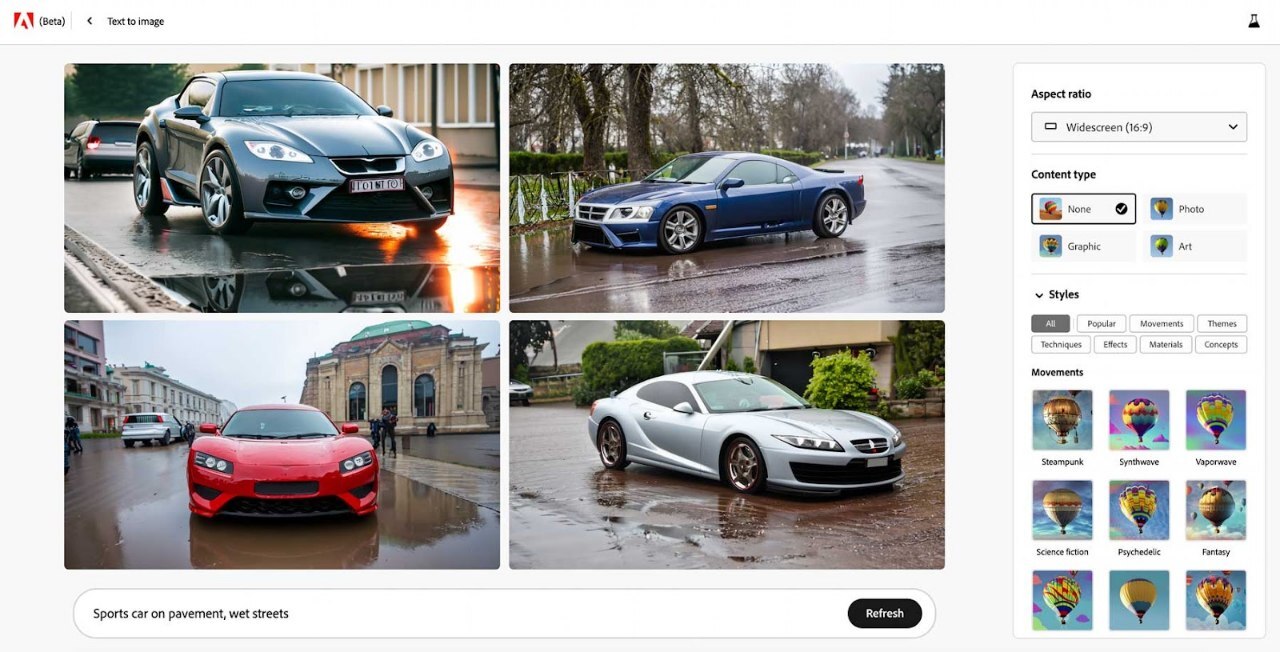
به طور مثال، تنظیمات زیر برای تصاویر تولید شده بالا، اضافه شده است:
نسبت تصویر: عریض
نوع محتوا: هنری
سبک: علمی تخیلی
رنگ و تن: گرم
نورپردازی: دراماتیک
ترکیب: از پایین عکس گرفته شده است
خروجی
پس از اعمال این تنظیمات، به مجموعهای از تصاویری که بهطور چشمگیری متفاوت، جالبتر و دقیقتر بودند، رسیدیم.
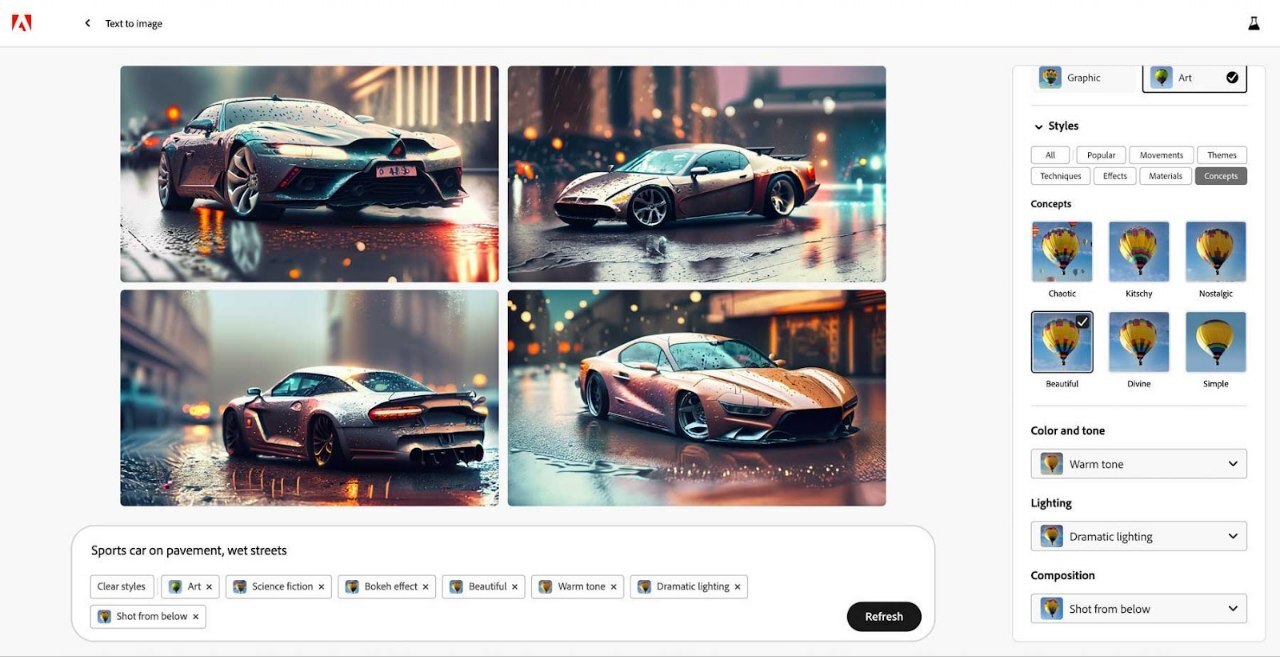
در حالی که نتایج این ابزار چشمگیر هستند، باز هم جای بهبود وجود دارد. برخلاف سایر سیستمهای هوش مصنوعی، ادوبی راهی برای اضافه کردن یک درخواست منفی در اختیار شما قرار نمیدهد و این یک نقطه ضعف برای آن محسوب میشود. درخواست منفی به هوش مصنوعی کمک میکند تا آنچه را که در تصاویر خود نمیخواهید بداند و روی آن اعمال نکند. با این حال ممکن است در آیندهای نزدیک، این ویژگی به ادوبی هم اضافه شود.
ویژگی Generative Fill

تصویر تولید شده با فایرفلای
ابزار بعدی هوش مصنوعی، یعنی «Generative Fill»، به شما این امکان را میدهد که پسزمینه تصاویر را پاک کرده یا عناصری را به آنها اضافه کنید. شما میتوانید با آپلود یک تصویر شروع کنید، سپس یک ناحیه از آن را تغییر داده اضافه یا کم کنید.
برای مثال به نمونه زیر توجه کنید.
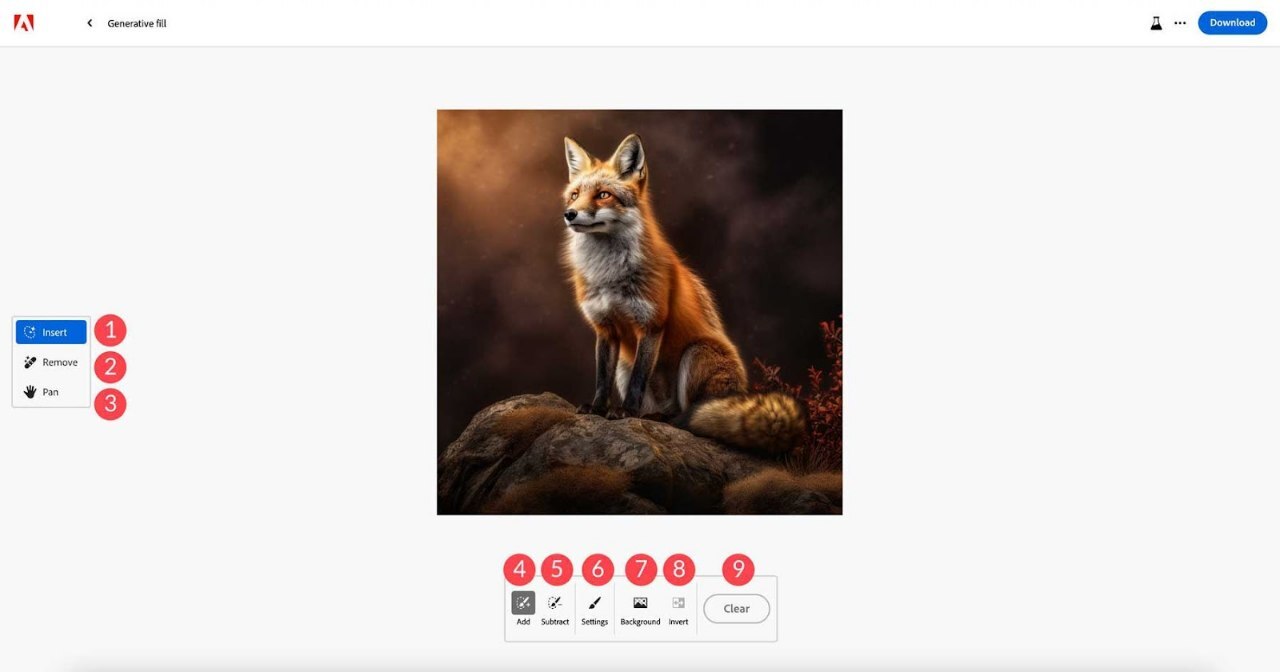
Insert: گزینه افزودن عناصر به تصاویر
Remove: گزینه حذف عناصر از تصاویر
Pan: حرکت دادن تصویر در اطراف بوم
Add: به شما امکان میدهد تا بخشهایی از تصویر خود را پاک کرده و سپس عنصری را به جای آن اضافه کنید
Subtract: به شما امکان میدهد تا جنبههایی از تصویر خود را حذف کنید
Settings: اندازه، سختی و دیگر امکانات ابزار براش را کنترل میکند
Background: هوش مصنوعی تصویر را تشخیص داده و پس زمینه را حذف میکند
Invert: حالت انتخاب را معکوس میکند
Clear: همه سبکهای اعمال شده را حذف میکند
در نمونه زیر، تصویری از یک خانه در کنار دریاچه را برای نشان دادن عملکرد ابزار Generative Fill آپلود کردیم. با استفاده از گزینه افزودن یا «Add»، ناحیهای از روی عرشه را پاک کردیم و سپس از فایرفلای خواستیم سگی را در قسمتی که از عکس پاک شده قرار دهد. قبل از ایجاد ناحیه جدید، برخی تنظیمات اضافی را هم تغییر دادیم.
تنظیمات ویژگی Generative Fill
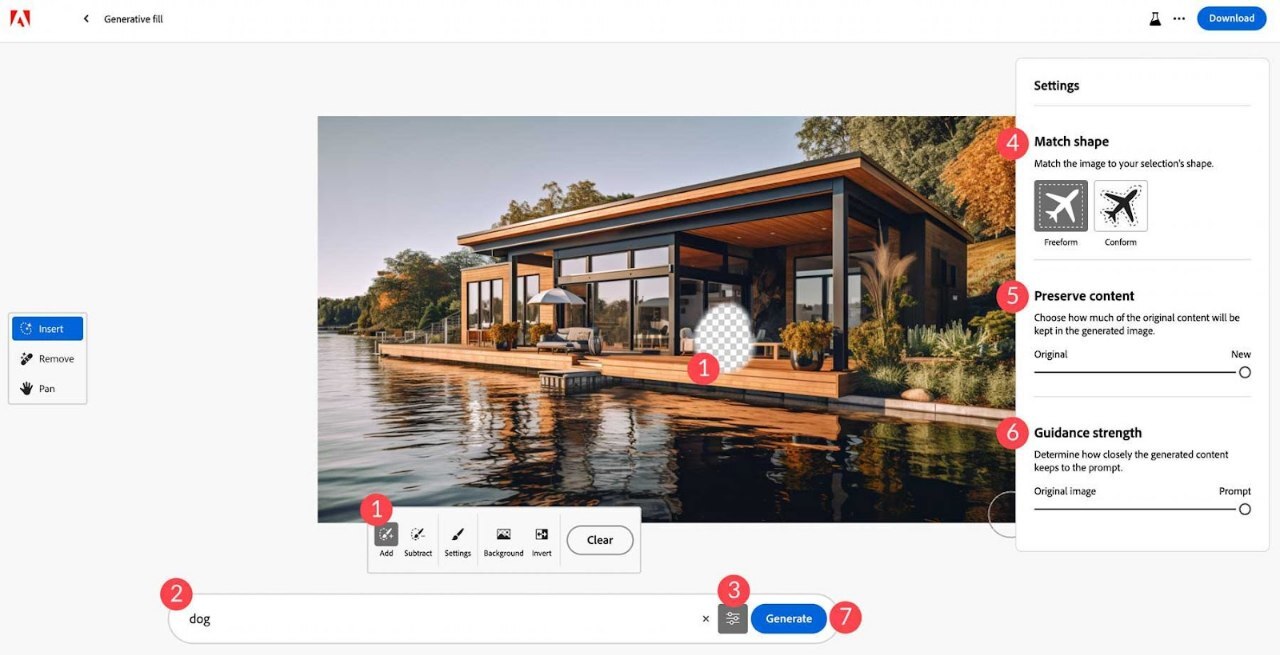
1_ابتدا ابزار افزودن را برای پاک کردن بخشی از عکس انتخاب کردیم.
2_بعد، کلمه کلیدی خود را که «سگ» بود وارد نمودیم.
3_سپس دکمه تنظیمات را کلیک نمودیم.
4_از آنجا، «Freeform» را انتخاب کردیم تا با این کار فایرفلای متوجه شود که میخواهیم بخشی را که پاک کردهایم را با تصویری پر کند که تصویر زمینه مطابقت نداشته باشد.
5_در مرحله بعد، نوار لغزنده «preserve content» را روی حالت «new» قرار دادیم. این کار به فایرفلای میگوید که از تصویر اصلی به عنوان نمونه برای تولید تصویر جدید استفاده نکند، بلکه از دستور متن ما پیروی کنید.
6_سپس «Guidance strength» را به جای تصویر اصلی روی «prompt» تنظیم کردیم.
۷_در نهایت، ما روی دکمه تولید تصویر کلیک کردیم تا سگ به آن اضافه شود.

نتیجه کار فایرفلای بسیار عالی بود. مورد جالب دیگر این است که مانند ابزار متن به تصویر، چهار تصویر تولید میشود تا هر کدام را که به نظرتان بهتر است انتخاب کنید. اگر از هیچ یک از گزینهها راضی نیستید، روی دکمه more کلیک کنید تا چهار تصویر دیگر ایجاد شود.
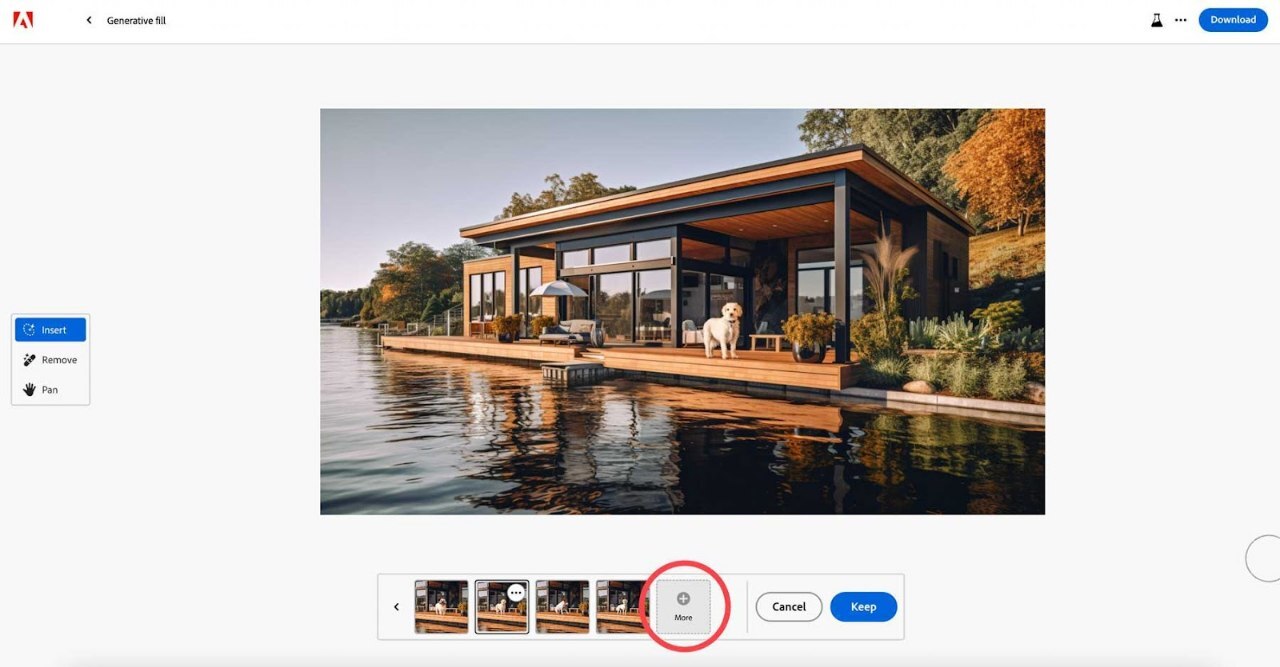
ویژگی جلوههای متنی
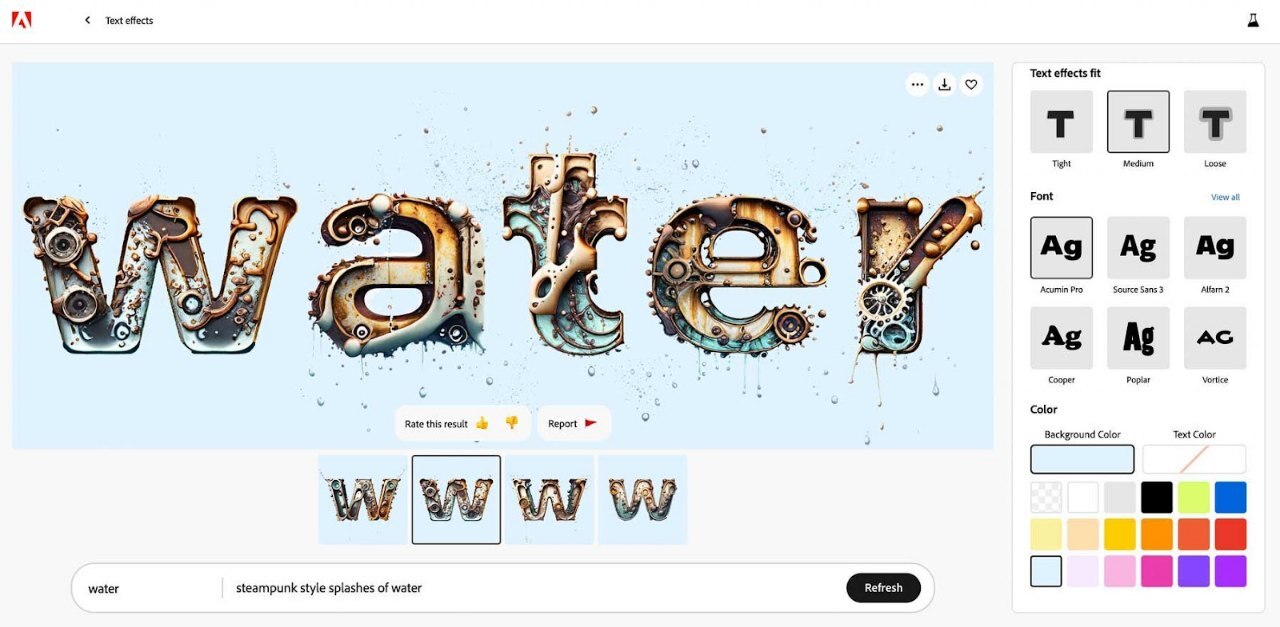
جلوههای متنی در فایرفلای بسیار شبیه ویژگی متن به تصویر عمل میکنند. یک پیام متنی اضافه کنید تا بیانگر تصویری باشد که قصد ایجاد آن را دارید، سپس تنظیمات را به دلخواه اعمال کنید.
ویژگی رنگآمیزی مولد
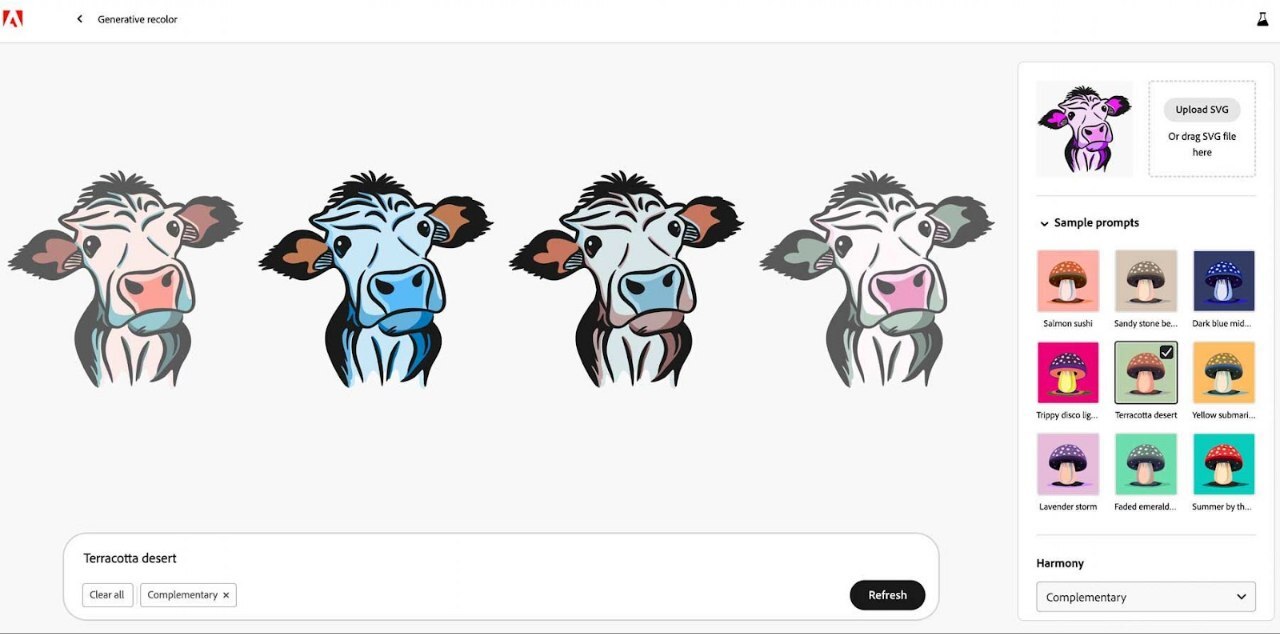
ابزار رنگآمیزی مولد «ادوبی فایرفلای» ، رنگها و پالتهای منحصربهفردی تولید میکند. این کار با آپلود یک فایل SVG، سپس اضافه کردن یک پیام متنی برای توصیف پالت رنگی که میخواهید طراحی شما در آن گنجانده شود، انجام میشود. همچنین چند تنظیمات اضافه نیز وجود دارد که میتوانید برای بهبود خروجی از آنها استفاده کنید.
نمونه تصاویر ایجاد شده با ادوبی فایرفلای




انتهای پیام/